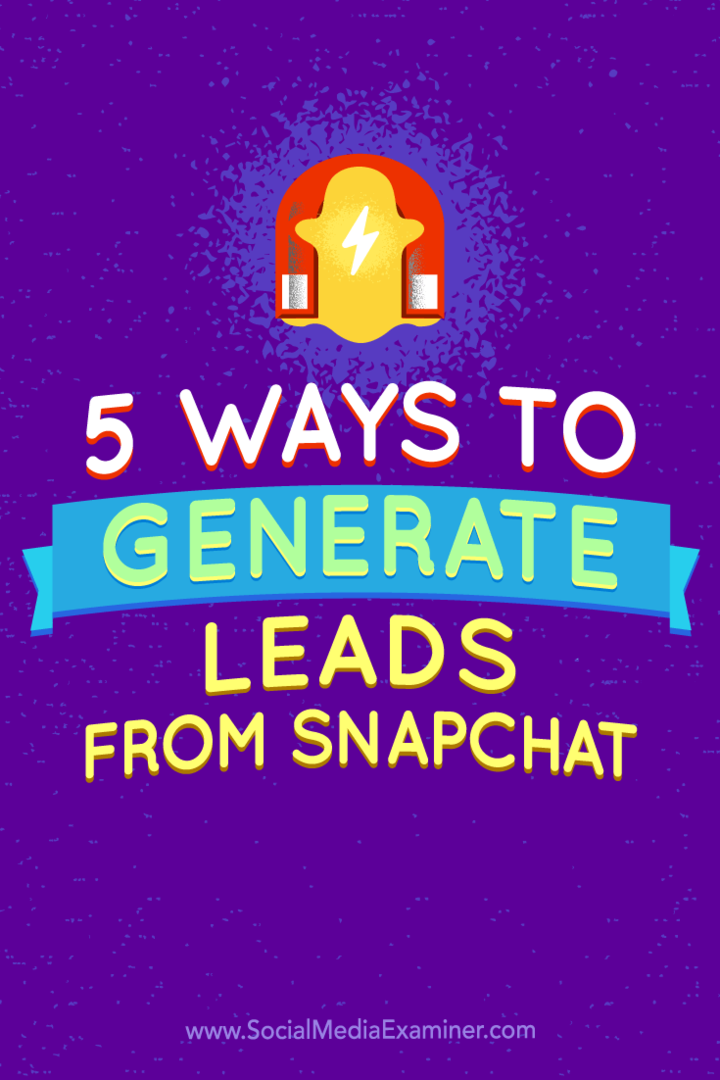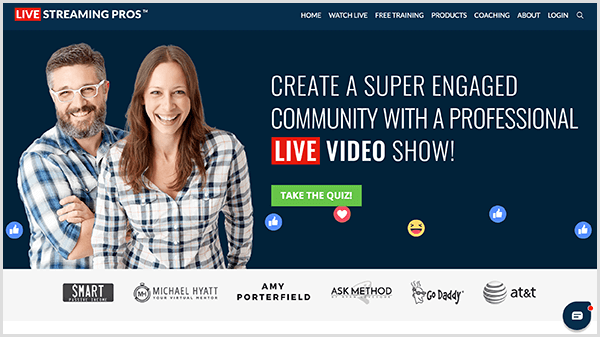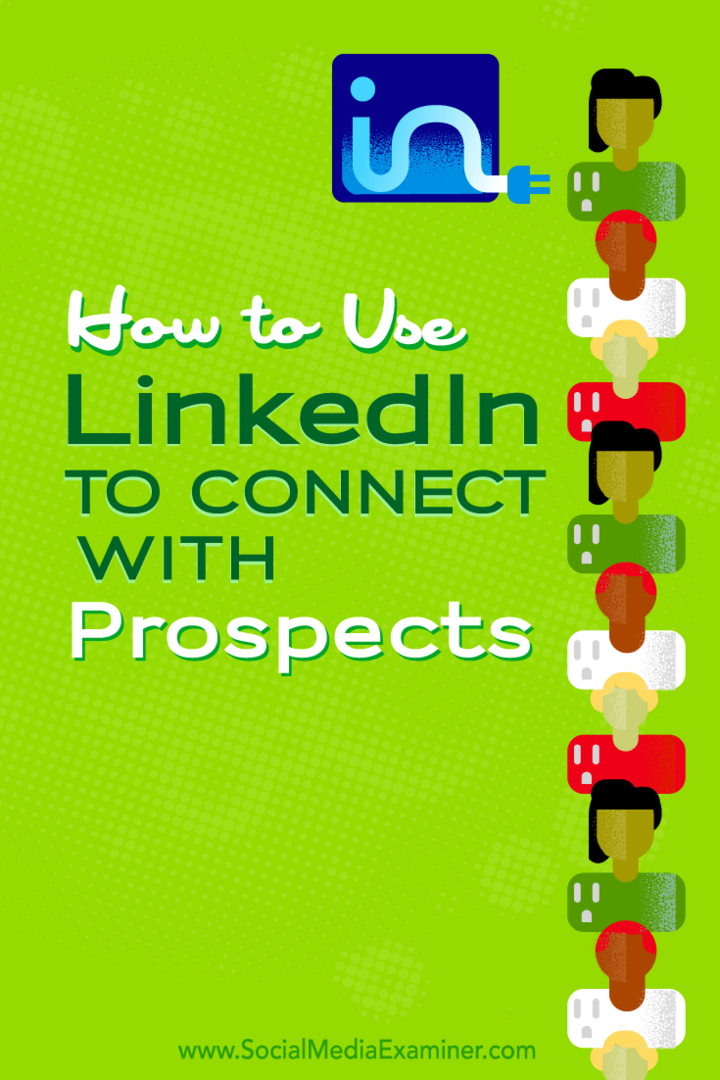Consejo de Windows 10: Hacer que el menú Inicio inicie pantalla completa
Microsoft Windows 10 / / March 18, 2020
El menú Inicio en Windows 10 ha mejorado en comparación con Windows 8. Pero si aún prefiere una pantalla de Inicio completa, incluso en un escritorio tradicional, puede hacerlo.
Si actualizaste Windows 8.1 a Windows 10, es posible que haya sido fanático de la opción de pantalla de Inicio completa en su escritorio. Si aún prefiere la pantalla de Inicio completa, incluso en un escritorio tradicional, aquí le mostramos cómo configurarla.
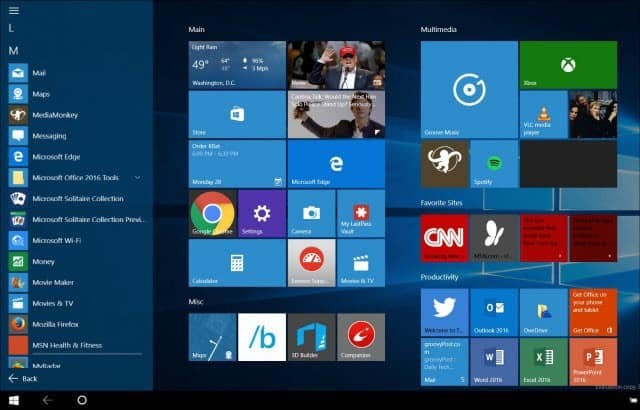
Configurar el menú Inicio de Windows 10 Pantalla completa
Para encenderlo, dirígete a Configuración> Personalización> Inicio. Desde allí, desplácese hacia abajo a la derecha y encienda Utilice Iniciar pantalla completa.
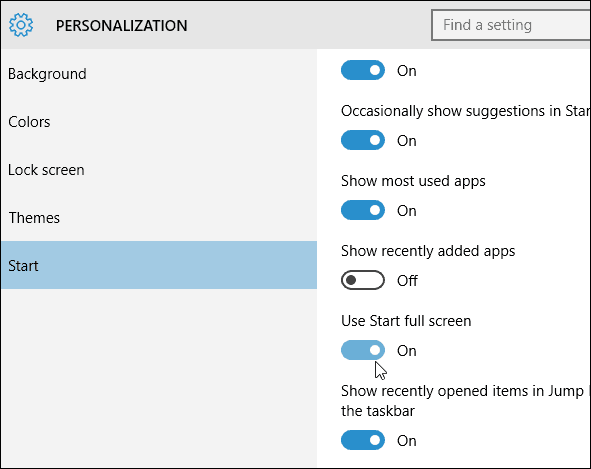
Ahora, cada vez que haga clic en el botón Inicio o presione la tecla de Windows, obtendrá la versión completa de la pantalla de Inicio.
Vale la pena señalar que si tiene un dispositivo táctil como un Microsoft Surface Pro y úselo sobre la marcha, tiene la opción de ingresar al Modo tableta desde el Centro de actividades para obtener la pantalla de Inicio completa. Pero para aquellos de ustedes a quienes les gusta la pantalla completa en un escritorio tradicional (y hay quienes les gusta) es bueno tener la opción.
No es exactamente lo mismo que la pantalla completa en Windows 8.1, de hecho, es mucho más agradable y fácil de navegar.
¿Cuál es su opinión sobre el uso de Inicio en modo de pantalla completa? Deja un comentario abajo y haznos saber. Y recuerde, para obtener más información sobre el nuevo sistema operativo de Microsoft, consulte nuestro nuevo y mejorado Foros de Windows 10!